'>
நீங்கள் கண்டால் சாதன நிர்வாகியில் புளூடூத் காட்டப்படவில்லை , கவலைப்பட வேண்டாம். நீ தனியாக இல்லை. பல பயனர்கள் இந்த சிக்கலை குறிப்பாக விண்டோஸ் 10 பயனர்கள் தெரிவித்துள்ளனர். இந்த கட்டுரையில் உள்ள தீர்வுகளில் ஒன்றை நீங்கள் திரும்பப் பெறலாம்.
சிக்கலை சரிசெய்ய மூன்று தீர்வுகள் உள்ளன. நீங்கள் அனைத்தையும் முயற்சிக்க வேண்டியதில்லை. உங்களுக்காக வேலை செய்யும் ஒன்றைக் கண்டுபிடிக்கும் வரை பட்டியலின் மேலே உங்கள் வழியைச் செய்யுங்கள்.
- புளூடூத் இயக்கியைப் புதுப்பிக்கவும்
- புளூடூத் ஆதரவு சேவையைப் பார்க்கவும்
- விண்டோஸ் சரிசெய்தல் இயக்கவும்
தீர்வு 1: புளூடூத் இயக்கியைப் புதுப்பிக்கவும்
புளூடூத் காணாமல் போன சிக்கல் இயக்கி சிக்கல்களால் ஏற்படலாம். சிக்கலை சரிசெய்ய, புளூடூத் இயக்கியைப் புதுப்பிக்க முயற்சி செய்யலாம்.
உங்கள் புளூடூத் இயக்கியைப் புதுப்பிக்க இரண்டு வழிகள் உள்ளன: கைமுறையாகவும் தானாகவும்.
வழி 1 - கைமுறையாக: உங்கள் சாதனங்களுக்கான உற்பத்தியாளரின் வலைத்தளத்திற்குச் சென்று, மிகச் சமீபத்திய சரியான இயக்கியைத் தேடுவதன் மூலம் உங்கள் இயக்கிகளை கைமுறையாக புதுப்பிக்கலாம். உங்கள் விண்டோஸ் பதிப்புகளுடன் மாறுபடும் இயக்கிகளை மட்டுமே தேர்வு செய்ய மறக்காதீர்கள். இந்த வழியில், yஉங்கள் சாதனங்களுக்கான புதுப்பிப்பை ஒவ்வொன்றாக சரிபார்க்க வேண்டும்.
வழி 2 - தானாக: உங்கள் இயக்கிகளை கைமுறையாக புதுப்பிக்க உங்களுக்கு நேரம், பொறுமை அல்லது கணினி திறன் இல்லையென்றால், அதற்கு பதிலாக தானாகவே செய்யலாம் டிரைவர் ஈஸி .டிரைவர் ஈஸி தானாகவே உங்கள் கணினியை அடையாளம் கண்டு, கிடைக்கக்கூடிய அனைத்து சரியான இயக்கிகளையும் கண்டுபிடிக்கும், மேலும் அது அவற்றை பதிவிறக்கம் செய்து சரியாக நிறுவும்:
1) பதிவிறக்க Tamil இயக்கி எளிதாக நிறுவவும். அதை உங்கள் விண்டோஸில் இயக்கவும்.
2) கிளிக் செய்யவும் இப்போது ஸ்கேன் செய்யுங்கள் . உங்கள் கணினியின் அனைத்து இயக்கிகள் சிக்கல்களும் 1 நிமிடத்திற்குள் கண்டறியப்படும். உங்கள் புளூடூத் இயக்கி விதிவிலக்கல்ல.

3) இலவச பதிப்பை முயற்சித்தால், கிளிக் செய்க புதுப்பிப்பு இந்த இயக்கியின் சரியான பதிப்பை தானாகவே பதிவிறக்கி நிறுவ உங்கள் கொடியிடப்பட்ட புளூடூத் இயக்கிக்கு அடுத்ததாக.
அல்லது நீங்கள் புரோ பதிப்பைப் பயன்படுத்தினால், கிளிக் செய்க அனைத்தையும் புதுப்பிக்கவும் இன் சரியான பதிப்பை தானாகவே பதிவிறக்கி நிறுவ அனைத்தும் உங்கள் கணினியில் காணாமல் போன அல்லது காலாவதியான இயக்கிகள்.(புரோ பதிப்பிற்கான முழு ஆதரவும் 30 நாள் பணத்தை திரும்பப் பெறுவதற்கான உத்தரவாதமும் உங்களுக்கு கிடைக்கும்)
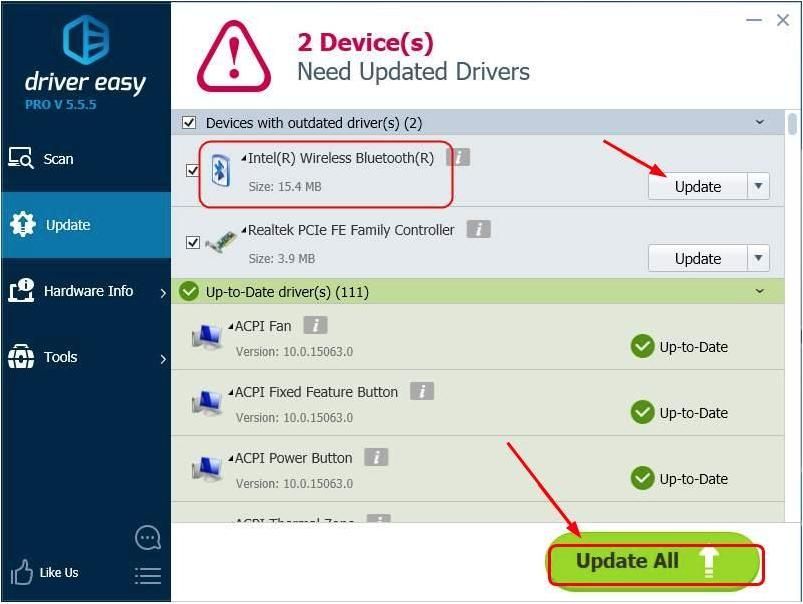
4) இயக்கியைப் புதுப்பித்த பிறகு, சிக்கல் தீர்க்கப்பட்டுள்ளதா என்பதைப் பார்க்கவும்.
தீர்வு 2: புளூடூத் ஆதரவு சேவையைப் பார்க்கவும்
புளூடூத் ஆதரவு சேவை கண்டுபிடிப்பு மற்றும் புளூடூத் சாதனத்தின் தொடர்பை ஆதரிக்கிறது. இது முடக்கப்பட்டிருந்தால், சாதன நிர்வாகியில் புளூடூத் இல்லாததால் உங்கள் புளூடூத் சாதனம் சரியாக இயங்காது. எனவே புளூடூத் ஆதரவு சேவையைச் சரிபார்த்து, அது தொடங்கப்பட்டதா என்பதை உறுதிப்படுத்தவும். இது முடக்கப்பட்டிருந்தால், அதை கைமுறையாகத் தொடங்கவும்.
இந்த வழிமுறைகளை பின்பற்றவும்:
1) உங்கள் விசைப்பலகையில், அழுத்தவும் வெற்றி + ஆர் (விண்டோஸ் கீ மற்றும் ஆர் கீ) ஒரே நேரத்தில் ரன் பாக்ஸை அழைக்க.
2) வகை services.msc அழுத்தவும் உள்ளிடவும் உங்கள் விசைப்பலகையில்.
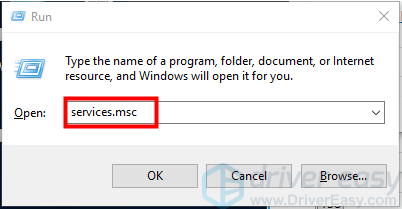
3) இருமுறை கிளிக் செய்யவும் புளூடூத் ஆதரவு சேவை .
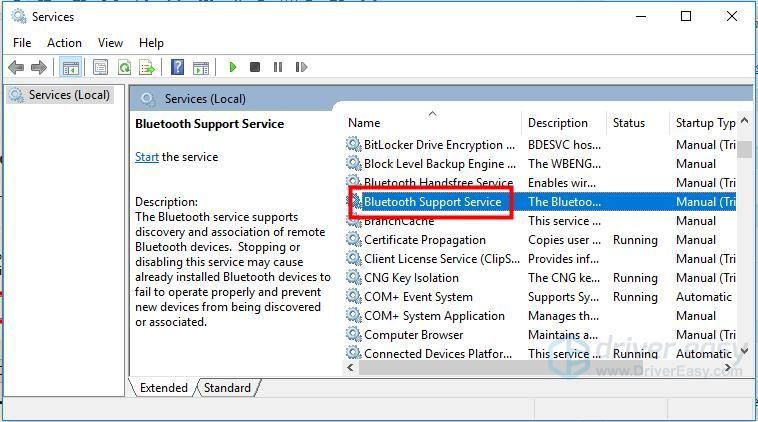
4) நீங்கள் பார்த்தால் சேவை நிலை இருக்கிறது நிறுத்தப்பட்டது , கிளிக் செய்யவும் தொடங்கு பொத்தானை சொடுக்கவும் விண்ணப்பிக்கவும் . “சேவை நிலை” “இயங்குகிறது” என்பதை நீங்கள் கண்டால், இந்த படிநிலையைத் தவிர்க்கவும்.
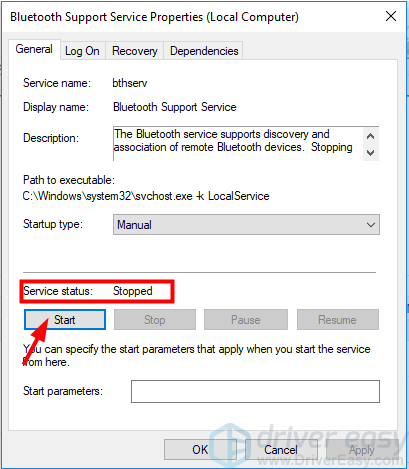
5) அன்று தொடக்க வகை பட்டியல், கிளிக் செய்யவும் தானியங்கி பிறகு கிளிக் செய்க விண்ணப்பிக்கவும் .
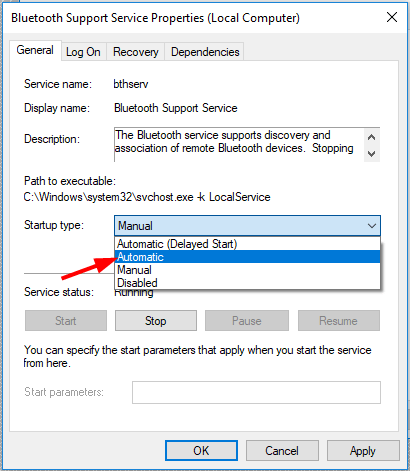
6) சிக்கல் தீர்க்கப்பட்டுள்ளதா என்று சோதிக்கவும்.
தீர்வு 3: விண்டோஸ் சரிசெய்தல் இயக்கவும்
சிக்கலை சரிசெய்ய, நீங்கள் விண்டோஸ் வன்பொருள் மற்றும் ஒலி சரிசெய்தல் இயக்க முயற்சிக்கலாம். சரிசெய்தல் இயக்க கீழே உள்ள படிகளைப் பின்பற்றவும்.
1) திறந்த கண்ட்ரோல் பேனல். (கண்ட்ரோல் பேனலை எவ்வாறு பெறுவது என்பது உங்களுக்குத் தெரியாவிட்டால், பார்வையிடவும் கண்ட்ரோல் பேனலை எவ்வாறு திறப்பது .)
2) மூலம் காட்சி என்பதைக் கிளிக் செய்க பெரிய சின்னங்கள் கிளிக் செய்யவும் பழுது நீக்கும் .
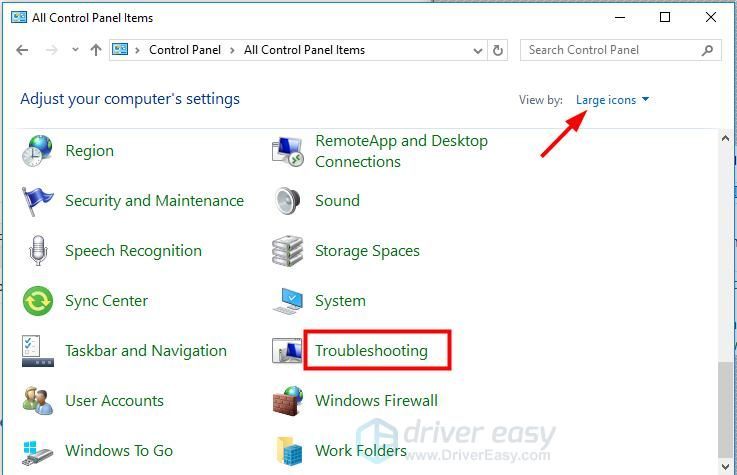
3) கிளிக் செய்யவும் வன்பொருள் மற்றும் ஒலி .
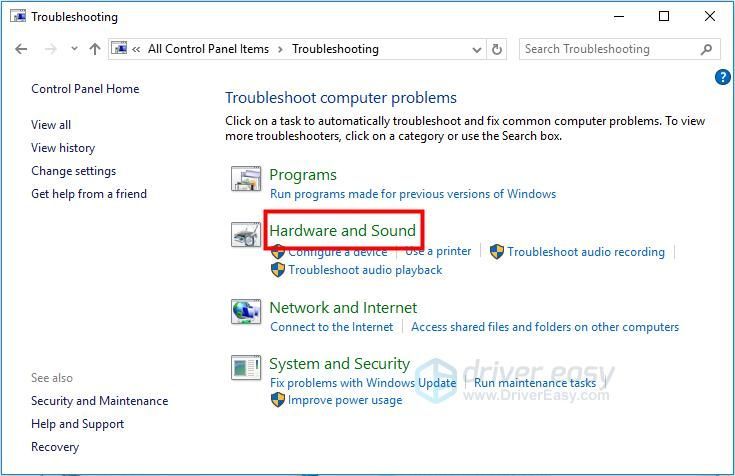
4) கீழே உருட்டி கிளிக் செய்யவும் புளூடூத் .
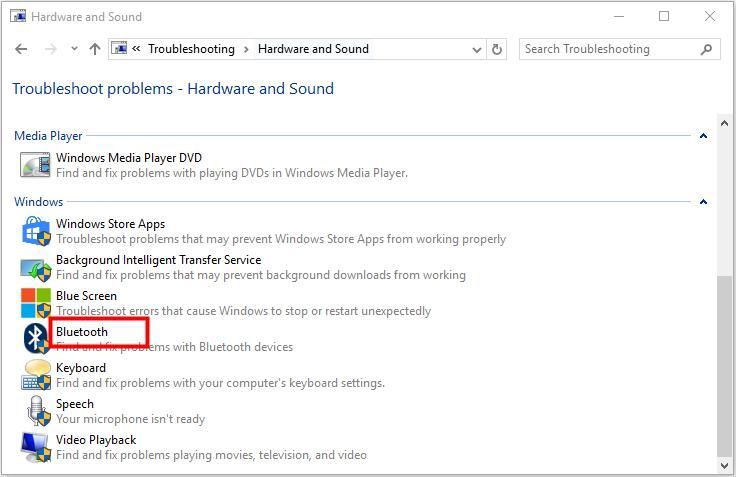
5) கிளிக் செய்யவும் அடுத்தது பின்னர் சரிசெய்தல் தொடங்கும்.
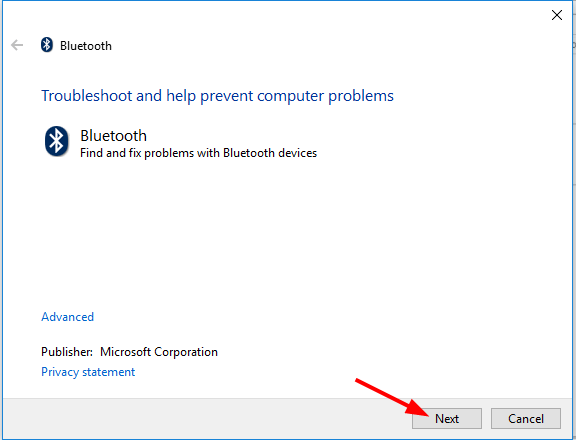
6) சரிசெய்தல் முடிந்ததும், சிக்கல் தீர்க்கப்பட்டுள்ளதா என்று சோதிக்கவும்.
புளூடூத் சிக்கல்களைத் தீர்க்க இங்குள்ள முறைகள் உங்களுக்கு உதவும் என்று நம்புகிறேன். உங்களிடம் ஏதேனும் கேள்விகள் அல்லது யோசனைகள் இருந்தால், தயவுசெய்து உங்கள் கருத்தை கீழே இடவும். ஏதேனும் யோசனைகள் மற்றும் பரிந்துரைகளைக் கேட்க நாங்கள் விரும்புகிறோம்.






